ກະວີ:
Roger Morrison
ວັນທີຂອງການສ້າງ:
8 ເດືອນກັນຍາ 2021
ວັນທີປັບປຸງ:
1 ເດືອນກໍລະກົດ 2024
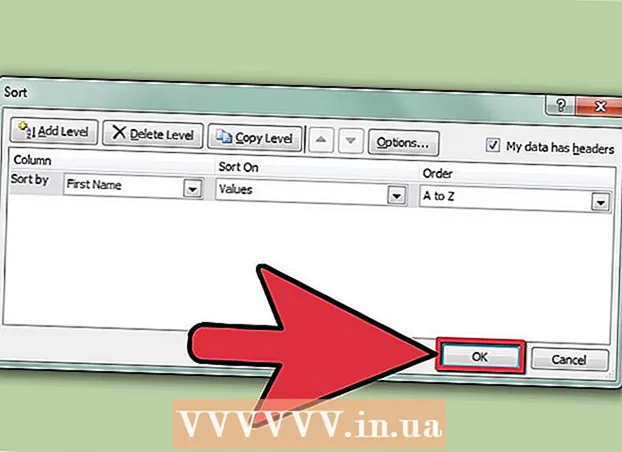
ເນື້ອຫາ
- ເພື່ອກ້າວ
- ວິທີທີ່ 1 ຂອງ 2: ຈັດຮຽງດ້ວຍການກົດຫນູສອງຄັ້ງ
- ວິທີທີ່ 2 ຂອງ 2: ຂຽນເປັນຕົວ ໜັງ ສືດ້ວຍຟັງຊັນ "ຄັດ"
- ຄຳ ແນະ ນຳ
- ຄຳ ເຕືອນ
Excel ແມ່ນເຄື່ອງຄິດໄລ່ທີ່ມີປະສິດທິພາບໃນການເກັບຮັກສາແລະດັດແກ້ຂໍ້ຄວາມແລະຕົວເລກ. ການຮຽງລໍາດັບຕາມລໍາດັບຕົວອັກສອນແມ່ນຫນຶ່ງໃນຂໍ້ໄດ້ປຽບທີ່ຍິ່ງໃຫຍ່ທີ່ສຸດຂອງ Excel. ນີ້ຊ່ວຍໃຫ້ທ່ານສາມາດເຂົ້າເຖິງຂໍ້ມູນໄດ້ໄວແລະເຮັດໃຫ້ມັນປຶກສາໄດ້ງ່າຍ. ທ່ານສາມາດຂຽນຕົວ ໜັງ ສືໃນ Excel ໃນສອງແບບ.
ເພື່ອກ້າວ
ວິທີທີ່ 1 ຂອງ 2: ຈັດຮຽງດ້ວຍການກົດຫນູສອງຄັ້ງ
 ພິມຂໍ້ຄວາມທີ່ທ່ານຕ້ອງການຈັດຮຽງຢູ່ໃນຈຸລັງຂອງຖັນ.
ພິມຂໍ້ຄວາມທີ່ທ່ານຕ້ອງການຈັດຮຽງຢູ່ໃນຈຸລັງຂອງຖັນ. ເລືອກຕົວ ໜັງ ສືທີ່ທ່ານຕ້ອງການເປັນຕົວອັກສອນ. ເພື່ອເຮັດສິ່ງນີ້, ໃຫ້ຄລິກໃສ່ຫ້ອງ ທຳ ອິດແລະລາກໄປທີ່ຫ້ອງສຸດທ້າຍທີ່ທ່ານຕ້ອງການຈັດຮຽງ. ທ່ານຍັງສາມາດເລືອກຄໍ ລຳ ທັງ ໝົດ ໂດຍການກົດຈົດ ໝາຍ.
ເລືອກຕົວ ໜັງ ສືທີ່ທ່ານຕ້ອງການເປັນຕົວອັກສອນ. ເພື່ອເຮັດສິ່ງນີ້, ໃຫ້ຄລິກໃສ່ຫ້ອງ ທຳ ອິດແລະລາກໄປທີ່ຫ້ອງສຸດທ້າຍທີ່ທ່ານຕ້ອງການຈັດຮຽງ. ທ່ານຍັງສາມາດເລືອກຄໍ ລຳ ທັງ ໝົດ ໂດຍການກົດຈົດ ໝາຍ.  ຊອກຫາປຸ່ມ "AZ" ຫຼື "ZA" ໃນແຖບເຄື່ອງມື, ຢູ່ໃນແຖບຂໍ້ມູນ. "AZ" ໝາຍ ເຖິງການຈັດຮຽງຈາກ A ເຖິງ Z ແລະ "ZA" ສຳ ລັບຄັດຈາກ Z ເຖິງ A. ກົດຫລືຈັດຮຽງຈຸລັງທີ່ເລືອກໄວ້.
ຊອກຫາປຸ່ມ "AZ" ຫຼື "ZA" ໃນແຖບເຄື່ອງມື, ຢູ່ໃນແຖບຂໍ້ມູນ. "AZ" ໝາຍ ເຖິງການຈັດຮຽງຈາກ A ເຖິງ Z ແລະ "ZA" ສຳ ລັບຄັດຈາກ Z ເຖິງ A. ກົດຫລືຈັດຮຽງຈຸລັງທີ່ເລືອກໄວ້. - ຖ້າທ່ານບໍ່ພົບປຸ່ມ "AZ", ໃຫ້ໄປຜ່ານ File> Options ເພື່ອ "Customize Ribbon" ແລະຕັ້ງຄ່າຄ່າເລີ່ມຕົ້ນຂອງໂປແກຼມ. ໂບຕອນນີ້ຈະຖືກປັບໃຫ້ເຂົ້າກັບຄ່າເລີ່ມຕົ້ນແລະຈະສະແດງປຸ່ມ "AZ" ອີກຄັ້ງ.
 ພ້ອມແລ້ວ.
ພ້ອມແລ້ວ.
ວິທີທີ່ 2 ຂອງ 2: ຂຽນເປັນຕົວ ໜັງ ສືດ້ວຍຟັງຊັນ "ຄັດ"
 ຕື່ມຂໍ້ມູນໃສ່ເອກະສານ Excel ດ້ວຍຂໍ້ຄວາມຂອງທ່ານ.
ຕື່ມຂໍ້ມູນໃສ່ເອກະສານ Excel ດ້ວຍຂໍ້ຄວາມຂອງທ່ານ. ເລືອກຕາຕະລາງທັງ ໝົດ. ເພື່ອເຮັດສິ່ງນີ້, ໃຫ້ໃຊ້ປຸ່ມທາງລັດ "Ctrl + A" ຫຼື "Cmd + A. " ທ່ານຍັງສາມາດເລືອກເອົາທັງ ໝົດ ໂດຍການກົດໃສ່ຊ່ອງຫວ່າງບ່ອນທີ່ຫົວແລະແຖວຂອງແຖວຕິດຕໍ່ກັນ (ເບື້ອງຊ້າຍດ້ານເທິງ).
ເລືອກຕາຕະລາງທັງ ໝົດ. ເພື່ອເຮັດສິ່ງນີ້, ໃຫ້ໃຊ້ປຸ່ມທາງລັດ "Ctrl + A" ຫຼື "Cmd + A. " ທ່ານຍັງສາມາດເລືອກເອົາທັງ ໝົດ ໂດຍການກົດໃສ່ຊ່ອງຫວ່າງບ່ອນທີ່ຫົວແລະແຖວຂອງແຖວຕິດຕໍ່ກັນ (ເບື້ອງຊ້າຍດ້ານເທິງ).  ເປີດແຖບ "ຂໍ້ມູນ" ໃນເມນູຫລັກແລະກົດທີ່ "ຕົວເລືອກ". ປ່ອງຢ້ຽມ "ຄັດ" ເປີດ. ຖ້າທ່ານໄດ້ຕັ້ງຊື່ໃຫ້ຄໍລໍາ, ໃຫ້ກວດເບິ່ງຕົວເລືອກ "ຂໍ້ມູນມີສ່ວນຫົວ".
ເປີດແຖບ "ຂໍ້ມູນ" ໃນເມນູຫລັກແລະກົດທີ່ "ຕົວເລືອກ". ປ່ອງຢ້ຽມ "ຄັດ" ເປີດ. ຖ້າທ່ານໄດ້ຕັ້ງຊື່ໃຫ້ຄໍລໍາ, ໃຫ້ກວດເບິ່ງຕົວເລືອກ "ຂໍ້ມູນມີສ່ວນຫົວ".  ເລືອກຖັນທີ່ທ່ານຕ້ອງການໃຫ້ເປັນອັກຂະຣະໂດຍເລືອກມັນຢູ່ພາຍໃຕ້ "ຄັດໂດຍ". ຖ້າທ່ານໄດ້ກວດເບິ່ງຕົວເລືອກ ສຳ ລັບຫົວຂໍ້, ທ່ານຈະເຫັນແທັບຫົວເປັນຕົວເລືອກທີ່ຢູ່ພາຍໃຕ້ "ຈັດຮຽງຕາມ". ຖ້າທ່ານບໍ່ໄດ້ເລືອກສິ່ງນີ້, ຕົວເລືອກແມ່ນຫົວຂໍ້ຄໍ ລຳ ເລີ່ມຕົ້ນ.
ເລືອກຖັນທີ່ທ່ານຕ້ອງການໃຫ້ເປັນອັກຂະຣະໂດຍເລືອກມັນຢູ່ພາຍໃຕ້ "ຄັດໂດຍ". ຖ້າທ່ານໄດ້ກວດເບິ່ງຕົວເລືອກ ສຳ ລັບຫົວຂໍ້, ທ່ານຈະເຫັນແທັບຫົວເປັນຕົວເລືອກທີ່ຢູ່ພາຍໃຕ້ "ຈັດຮຽງຕາມ". ຖ້າທ່ານບໍ່ໄດ້ເລືອກສິ່ງນີ້, ຕົວເລືອກແມ່ນຫົວຂໍ້ຄໍ ລຳ ເລີ່ມຕົ້ນ.  ເລືອກ "A ເຖິງ Z" ເພື່ອຈັດຖັນຕາມ ລຳ ດັບທີ່ຕັ້ງຂຶ້ນ, ຫຼື "Z ເຖິງ A" ສຳ ລັບການສັ່ງຊື້ລົງ.
ເລືອກ "A ເຖິງ Z" ເພື່ອຈັດຖັນຕາມ ລຳ ດັບທີ່ຕັ້ງຂຶ້ນ, ຫຼື "Z ເຖິງ A" ສຳ ລັບການສັ່ງຊື້ລົງ. ກົດທີ່ "Ok."ຕອນນີ້ການຄັດເລືອກຂອງເຈົ້າຈະຖືກຈັດຮຽງ.
ກົດທີ່ "Ok."ຕອນນີ້ການຄັດເລືອກຂອງເຈົ້າຈະຖືກຈັດຮຽງ.
ຄຳ ແນະ ນຳ
- ທ່ານສາມາດຂຽນເປັນຖັນທຸກ ລຳ ດັບໂດຍບໍ່ ຄຳ ນຶງວ່າມັນຢູ່ບ່ອນໃດໃນຕາຕະລາງ.
ຄຳ ເຕືອນ
- ການເຮັດໃຫ້ເປັນຕົວອັກສອນແຕ່ລະຫ້ອງດ້ວຍ "AZ" ຄັດເລືອກເອົາຖັນທີ່ທ່ານເລືອກເທົ່ານັ້ນ. ຂໍ້ມູນໃນຄໍລໍາອື່ນຍັງຄົງຄືເກົ່າ. ໂດຍການໃຊ້ຕົວເລືອກ "ຄັດ" ໃນແຖບ "ຂໍ້ມູນ", ທ່ານຈະໄດ້ຮັບຕົວເລືອກທີ່ຈະລວມເອົາຂໍ້ມູນທັງ ໝົດ ເຂົ້າໃນການຈັດຮຽງ.



